iPhone của bạn không chỉ là một thiết bị liên lạc thông minh mà còn là công cụ hỗ trợ học tập và làm việc đa ngôn ngữ mạnh mẽ. Mặc dù tính năng tra từ (Look Up) mặc định chỉ cung cấp định nghĩa bằng ngôn ngữ chính được cài đặt trên iPhone, nhưng bạn hoàn toàn có thể mở rộng khả năng này để tra cứu từ vựng ở nhiều ngôn ngữ khác. Điều này đặc biệt hữu ích cho những người dùng đa ngôn ngữ hoặc đang trong quá trình học một ngôn ngữ mới.
Cách Thêm Từ Điển Ngôn Ngữ Thứ Cấp Trên iPhone
Để tận dụng tối đa tính năng Look Up, bước đầu tiên là bổ sung các bộ từ điển cho ngôn ngữ thứ cấp của bạn. Có hai phương pháp chính để thực hiện việc này trên iPhone, đảm bảo sự linh hoạt và tiện lợi cho người dùng.
1. Thêm Từ Điển Từ Ứng Dụng Cài Đặt (Settings App)
Đây là cách phổ biến và trực tiếp nhất để quản lý các bộ từ điển trên thiết bị của bạn:
- Mở ứng dụng Cài đặt (Settings) trên iPhone của bạn.
- Cuộn xuống và chọn Cài đặt chung (General), sau đó chọn Từ điển (Dictionary).
- Trong danh sách các ngôn ngữ có sẵn, tìm ngôn ngữ mà bạn muốn thêm từ điển và chạm vào nó để bắt đầu quá trình tải về. Một dấu kiểm sẽ xuất hiện bên cạnh ngôn ngữ đó khi quá trình tải hoàn tất, báo hiệu rằng từ điển đã sẵn sàng để sử dụng.
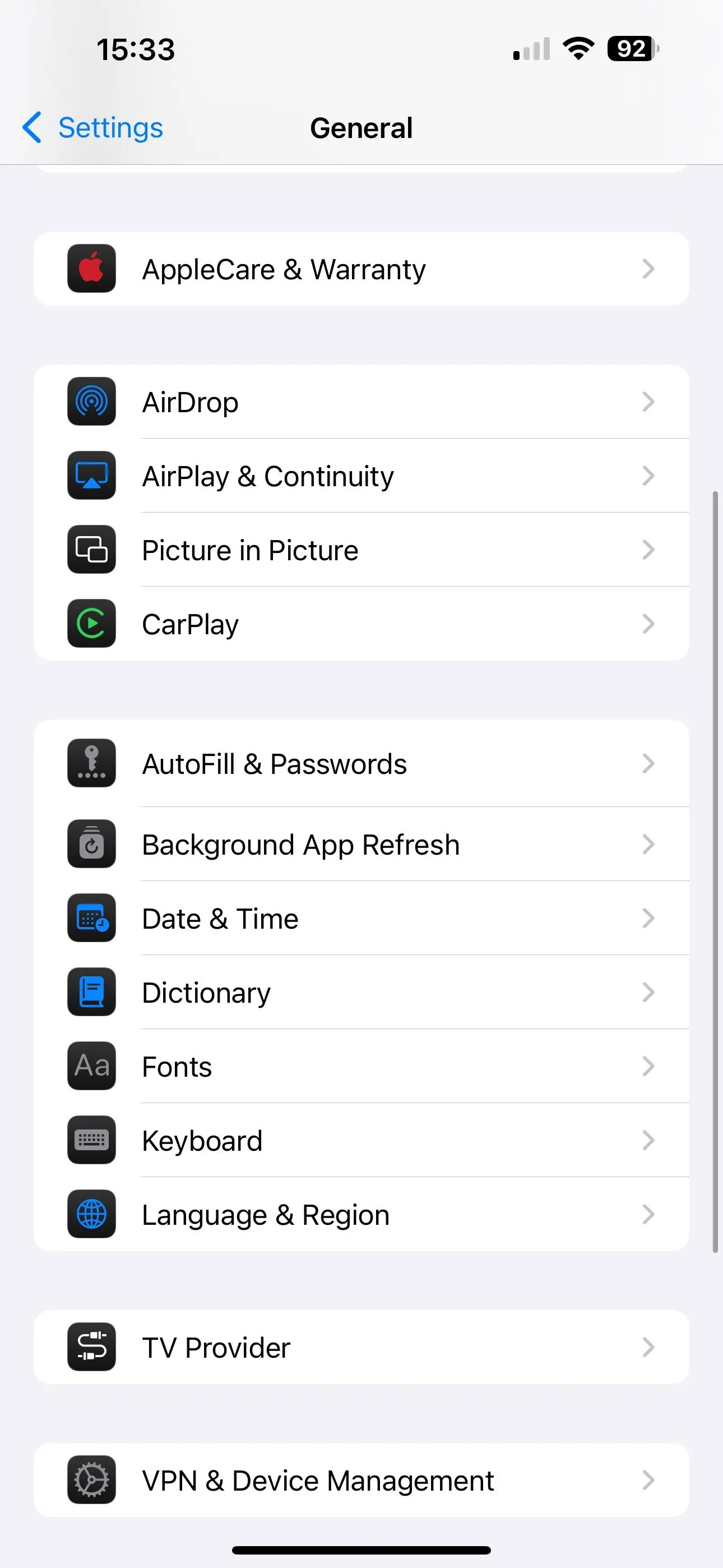 Màn hình cài đặt chung (General) trong ứng dụng Cài đặt (Settings) của iPhone, hiển thị tùy chọn 'Dictionary' (Từ điển).
Màn hình cài đặt chung (General) trong ứng dụng Cài đặt (Settings) của iPhone, hiển thị tùy chọn 'Dictionary' (Từ điển).
2. Thêm Từ Điển Trực Tiếp Từ Thẻ Look Up
Nếu bạn đang đọc một tài liệu hoặc duyệt web và nhận ra mình cần một từ điển mới, bạn có thể thêm nó ngay lập tức thông qua thẻ Look Up:
- Mở bất kỳ ứng dụng nào cho phép bạn sử dụng tính năng Look Up (ví dụ: Safari, Ghi chú, Tin nhắn).
- Nhấn và giữ (long tap) vào một từ bất kỳ. Trong menu ngữ cảnh xuất hiện, chọn Tra Cứu (Look Up). Bạn có thể cần vuốt sang trái trên các tùy chọn nếu có nhiều chức năng khác được bật.
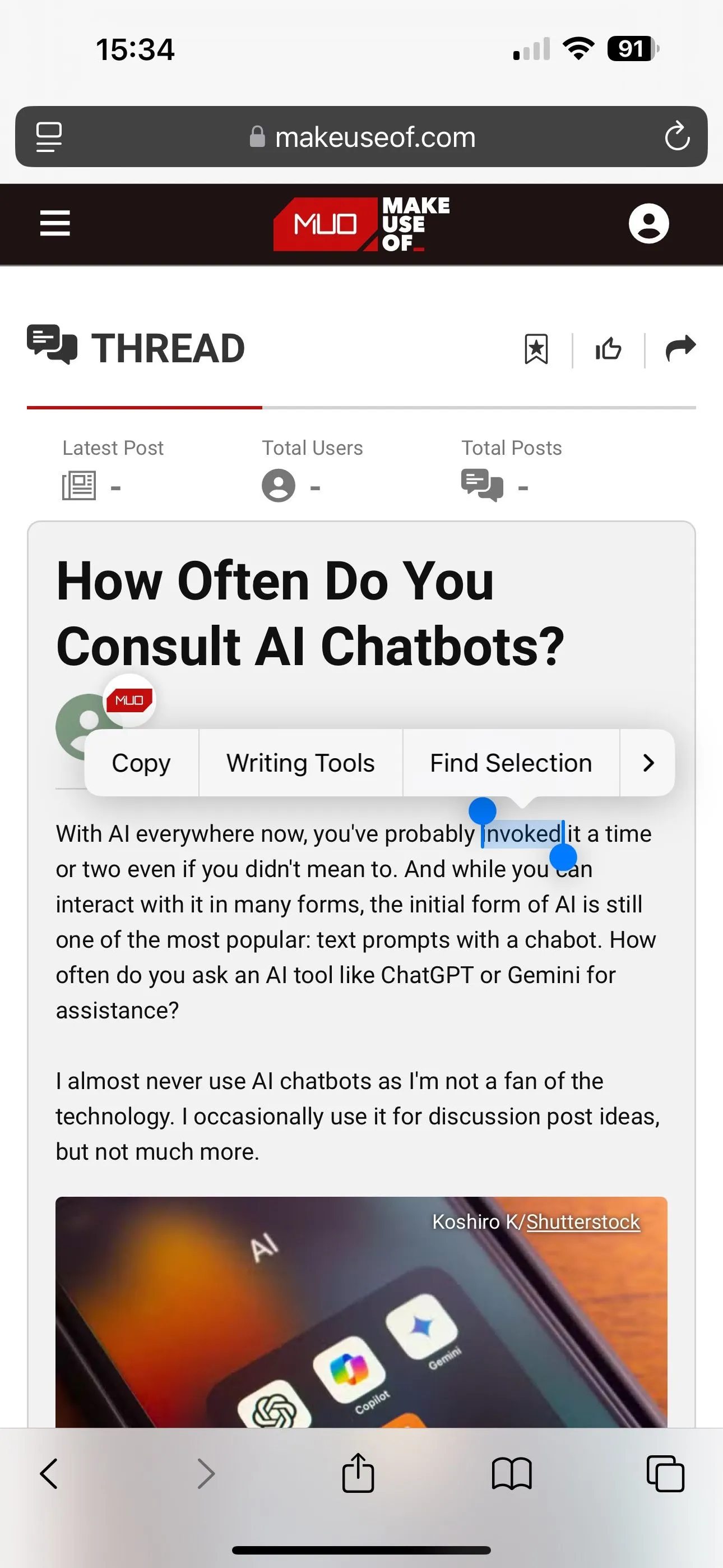 Menu ngữ cảnh hiển thị trên iPhone khi chọn một từ trong trình duyệt Safari, với tùy chọn 'Look Up' được tô sáng.
Menu ngữ cảnh hiển thị trên iPhone khi chọn một từ trong trình duyệt Safari, với tùy chọn 'Look Up' được tô sáng.
- Khi thẻ Look Up hiện lên, cuộn xuống dưới cùng và chọn Quản lý Từ điển (Manage Dictionaries).
- Tại đây, bạn sẽ thấy danh sách các từ điển có sẵn. Chạm vào ngôn ngữ mà bạn muốn tải về từ điển và quá trình tải sẽ tự động bắt đầu.
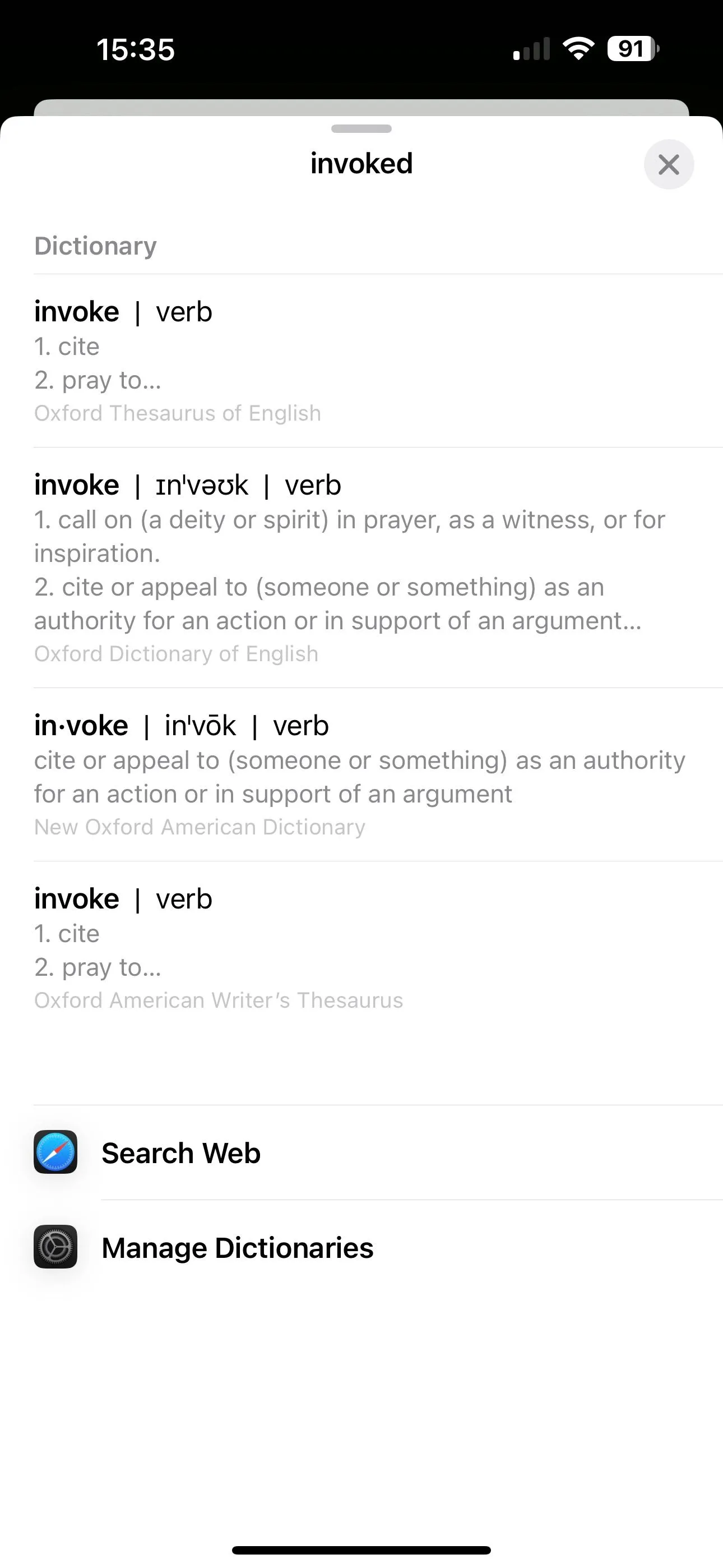 Thẻ Look Up trên iPhone với tùy chọn 'Manage Dictionaries' (Quản lý Từ điển) ở cuối danh sách, cho phép thêm hoặc xóa từ điển.
Thẻ Look Up trên iPhone với tùy chọn 'Manage Dictionaries' (Quản lý Từ điển) ở cuối danh sách, cho phép thêm hoặc xóa từ điển.
Sau khi tải về, một dấu kiểm sẽ xuất hiện bên cạnh tên từ điển. Nếu bạn muốn gỡ bỏ một từ điển bất kỳ lúc nào, chỉ cần chạm lại vào nó. Đối với một số ngôn ngữ, bạn sẽ thấy hai tùy chọn từ điển: một định nghĩa từ trong chính ngôn ngữ đó và một định nghĩa từ đó sang tiếng Anh, điều này cực kỳ hữu ích khi bạn đang học một ngôn ngữ mới.
Sử Dụng Tính Năng Look Up Để Tra Từ Đa Ngôn Ngữ
Khi từ điển ngôn ngữ thứ cấp đã được thêm vào Look Up, việc tra cứu từ vựng trở nên vô cùng đơn giản. Bạn chỉ cần thực hiện các bước sau:
- Nhấn và giữ (long tap) vào từ mà bạn muốn tìm nghĩa.
- Chọn Tra Cứu (Look Up) từ menu ngữ cảnh xuất hiện.
Look Up sẽ ngay lập tức trả về nghĩa của từ đó trong ngôn ngữ tương ứng mà bạn đã thêm từ điển.
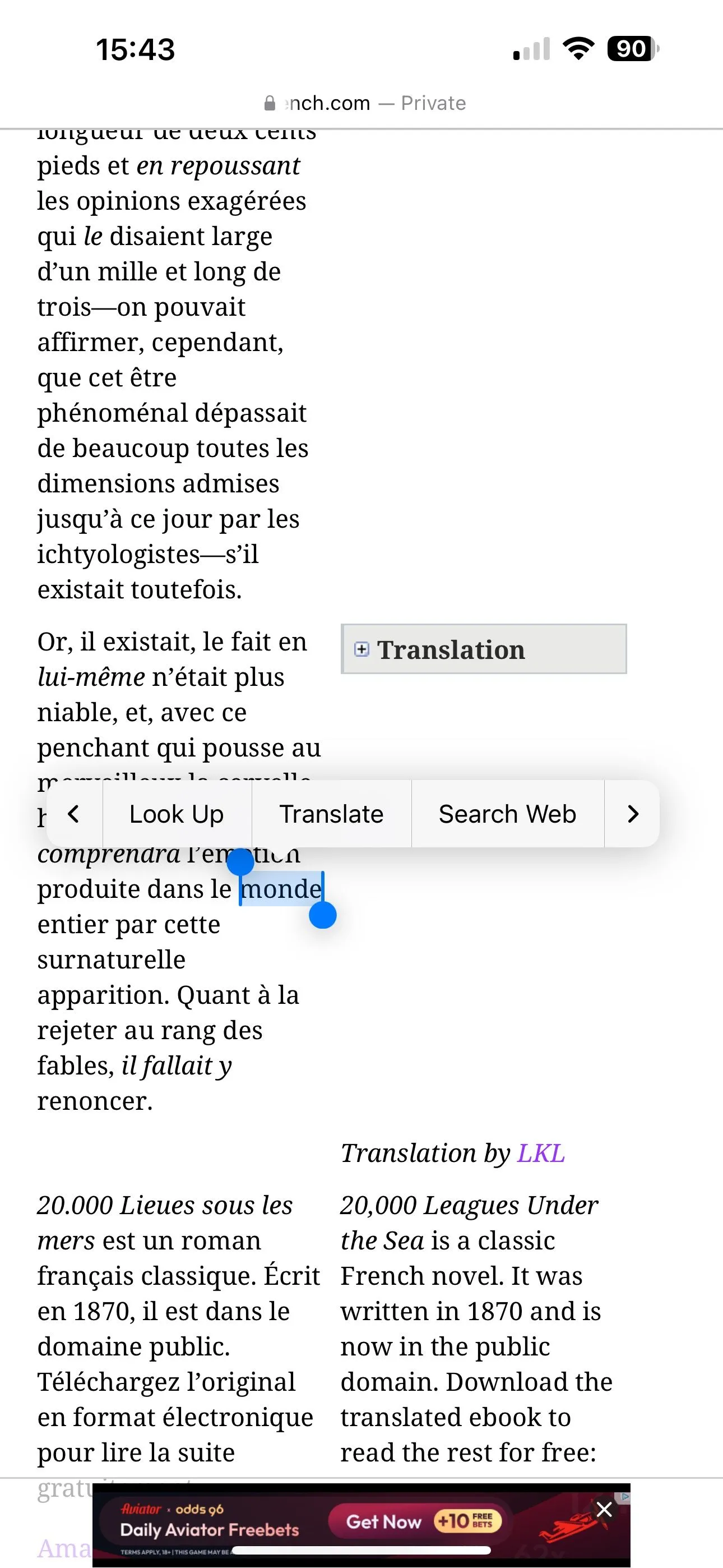 Chọn từ 'Dictionary' và mở menu ngữ cảnh trên iPhone, với tùy chọn 'Look Up' hiển thị để tra cứu nghĩa.
Chọn từ 'Dictionary' và mở menu ngữ cảnh trên iPhone, với tùy chọn 'Look Up' hiển thị để tra cứu nghĩa.
Để tìm hiểu sâu hơn về từ đã chọn, bạn có thể chạm vào Tìm trên Web (Search Web) trên thẻ Look Up. Thao tác này sẽ đưa bạn đến kết quả tìm kiếm Google cho từ đó trong ứng dụng Safari, cung cấp thêm ngữ cảnh và thông tin chi tiết.
Kết Luận
Tính năng Look Up trên iPhone là một công cụ tiện lợi giúp việc tra cứu từ ngữ trở nên dễ dàng hơn bao giờ hết. Việc bổ sung các từ điển ngôn ngữ thứ cấp không chỉ làm cho tính năng này trở nên mạnh mẽ hơn mà còn giúp bạn tiết kiệm thời gian, không cần phải mở các ứng dụng từ điển riêng biệt. Chắc chắn bạn sẽ đánh giá cao khả năng này khi duyệt web bằng ngôn ngữ khác, thường xuyên nhắn tin với người dùng đa ngôn ngữ, hoặc đang trong hành trình khám phá một ngôn ngữ mới. Hãy bắt đầu tận dụng tính năng này để nâng cao trải nghiệm sử dụng iPhone của bạn ngay hôm nay!


